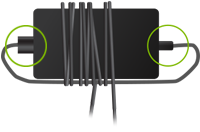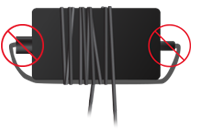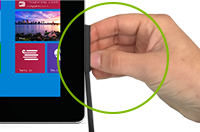Konfigurera din Surface
Upptäck nya sätt att få ut mesta möjliga av din nya Surface-enhet.
Konfigurera din Surface-enhet
Anslut först enheten så att din Surface är laddad medan du konfigurerar Windows. Sedan kan du konfigurera ett Microsoft-konto, skapa en säkerhetskopia, konfigurera Windows Hello, söka efter uppdateringar och lära dig mer om Microsoft Complete Protection Plan.
Konfigurera ett Microsoft-konto om du inte redan har ett
Med ett Microsoft-konto får du kostnadsfritt lagringsutrymme online och möjlighet att återställa ditt lösenord online för din Surface. Allt du behöver för att komma igång är en e-postadress.
När ditt Microsoft-konto är konfigurerat kan du säkerhetskopiera alla Windows-enheter som du använde tidigare. Återställ sedan säkerhetskopian på den nya Surface-enheten så att du snabbt kan få dina välbekanta filer och mycket mer.
Skapa en säkerhetskopia att överföra till din nya Surface-enhet
Om du flyttar från en Windows-dator till en ny Surface-enhet gör Windows Säkerhetskopiering det enklare än någonsin. Öppna Windows Säkerhetskopiering på din tidigare dator för att säkerhetskopiera de saker du vill behålla. När säkerhetskopieringen är klar kan du använda den när du konfigurerar din nya Surface. Återställ säkerhetskopian på den nya enheten. Mer information finns i Säkerhetskopiera din Windows-dator.

Konfigurera Windows Hello
Få direkt åtkomst till din Surface med ansiktsigenkänning (Windows Hello) eller fingeravtrycksigenkänning (Windows Hello). Så här konfigurerar du den här funktionen:
-
Gå till Start > Inställningar > Konton och välj Inloggningsalternativ under Kontoinställningar.
-
Välj Ansiktsigenkänning (Windows Hello) eller Fingeravtrycksigenkänning (Windows Hello) och välj sedan Konfigurera.
Bekräfta att du är uppdaterad
Du kan snabbt kontrollera hälsotillståndet för dina Surface-drivrutiner och inbyggd programvara med hjälp av Surface-appen.
-
I Surface-appen expanderar du Hjälp och support för att kontrollera om uppdateringsstatusen är "Du är uppdaterad" eller något annat.
-
Om det behövs väljer du alternativet för att uppdatera enheterna.
Obs!: Om du inte har installerat Surface-appen kan du ladda ned Surface-appen från Microsoft Store. När den har laddats ned väljer du Start, söker efter Surface och väljer sedan appen i resultatlistan.
Läs mer om Microsoft Complete Protection Plan
Se till att din nya Surface är igång med skydd mot oavsiktliga skador från droppar, spill och spruckna skärmar. Om något går fel med Microsoft Complete täcks du, så enkelt är det.
Mer information finns i Microsoft Complete Protection Plan.
Underhålla din Surface-enhet
Skydda dig med Windows-säkerhet
Windows-säkerhet ingår på enheten och ger dig tillgång till det senaste antivirusskyddet. Enheten skyddas aktivt från det ögonblick du konfigurerar det. Det söker kontinuerligt efter skadlig kod (skadlig programvara), virus och säkerhetshot. Uppdateringar laddas ned automatiskt för att skydda din enhet mot hot.
Mer information om hur du kör egna virussökningar finns i Skydda dig med Windows-säkerhet.
Underhåll av strömsladden
Strömsladdar kan, på samma sätt som andra metalltrådar eller kablar, försvagas eller skadas om de tvinnas eller böjs upprepade gånger på samma ställe. Här är några saker du kan göra om du vill skydda strömsladden från att skadas:
Undvik att vrida eller dra ihop strömsladden -Linda inte strömsladden för hårt runt något, framförallt inte runt nätdelen. Linda den löst i stället för att dra åt den hårt.
|
Rätt: Kablar löst lindade
|
Fel: Hårt lindade
|
Kontrollera strömsladden regelbundet, särskilt där den ansluter nätsladden -Dra inte i strömsladden när du kopplar från din Surface. Genom att lossa kontakten försiktigt från laddningsporten förhindrar du att strömsladden skadas.
|
Rätt: Koppla ur försiktigt
|
Fel: Dra i sladden för att koppla från
|
Ta hand om din pekskärm
Repor, fingerfett, damm, kemikalier och solljus kan skada din pekskärm. Här är några tips på hur du kan skydda den:
-
Rengör den regelbundet. Surface-pekskärmen har en yta som gör att den är enkel att rengöra. Du behöver inte gnugga hårt för att ta bort fingeravtryck eller fettfläckar. Torka försiktigt skärmen med en mjuk luddfri trasa (torr eller fuktad med vatten eller rengöringsmedel för glasögon eller annat kemiskt rengöringsmedel) eller en skärmrengöringsservett.
-
Utsätt den inte för direkt solljus. Lämna inte din Surface i direkt solljus under en längre tid. UV-ljus och hög värme kan skada bildskärmen.
-
Skydda skärmen. Stäng locket när du tar med din Surface och när du inte använder den.
Mer information om underhåll av Surface finns i Rengöring och underhåll av Surface.
Lär känna din Surface
Välj din Surface och läs mer om vad du kan göra med den.
Relaterade ämnen
Upptäck nya sätt att få ut mesta möjliga av Surface-pennan.
Konfigurera din Surface-enhet
Du kan konfigurera ett Microsoft-konto om du inte redan har ett, skapa en säkerhetskopia, konfigurera Windows Hello, söka efter uppdateringar och lära dig mer om Microsoft Complete Protection Plan.
Logga in med ett Microsoft-konto
Med ett Microsoft-konto får du kostnadsfritt lagringsutrymme online och möjlighet att återställa ditt lösenord online för din Surface. Allt du behöver för att komma igång är en e-postadress.
När ditt Microsoft-konto är konfigurerat kan du säkerhetskopiera alla Windows-enheter som du använde tidigare. Återställ sedan säkerhetskopian på den nya Surface-enheten så att du snabbt kan få dina välbekanta filer och mycket mer.
Skapa en säkerhetskopia att överföra till din nya Surface-enhet
Om du flyttar från en Windows-dator till en ny Surface-enhet gör Windows Säkerhetskopiering det enklare än någonsin. Öppna Windows Säkerhetskopiering på din tidigare dator för att säkerhetskopiera de saker du vill behålla. När säkerhetskopieringen är klar kan du använda den när du konfigurerar din nya Surface. Återställ säkerhetskopian på den nya enheten. Mer information finns i Säkerhetskopiera din Windows-dator.
Konfigurera Windows Hello
Få direkt åtkomst till din Surface med Windows Hello. Så här konfigurerar du den här funktionen:
-
Gå till Inställningar för Start > > Konton > Inloggningsalternativ.
-
Under Windows Hello väljer du Konfigurera.
Bekräfta att du är uppdaterad
Du kan snabbt kontrollera hälsotillståndet för dina Surface-drivrutiner och inbyggd programvara med hjälp av Surface-appen.
-
I Surface-appen expanderar du Hjälp och support för att kontrollera om uppdateringsstatusen är "Du är uppdaterad" eller något annat.
-
Om det behövs väljer du alternativet för att uppdatera enheterna.
Obs!: Om du inte har installerat Surface-appen kan du ladda ned Surface-appen från Microsoft Store. När den har laddats ned väljer du Start, söker efter Surface och väljer sedan appen i resultatlistan.
Läs mer om Microsoft Complete Protection Plan
Se till att din nya Surface är igång med skydd mot oavsiktliga skador från droppar, spill och spruckna skärmar. Om något går fel med Microsoft Complete täcks du, så enkelt är det.
Mer information finns i Microsoft Complete Protection Plan.
Underhålla din Surface-enhet
Skydda dig med Windows-säkerhet
Windows-säkerhet ingår på enheten och ger dig tillgång till det senaste antivirusskyddet. Enheten skyddas aktivt från det ögonblick du konfigurerar det. Det söker kontinuerligt efter skadlig kod (skadlig programvara), virus och säkerhetshot. Uppdateringar laddas ned automatiskt för att skydda din enhet mot hot.
Mer information om hur du kör egna virussökningar finns i Skydda dig med Windows-säkerhet.
Underhåll av strömsladden
Strömsladdar kan, på samma sätt som andra metalltrådar eller kablar, försvagas eller skadas om de tvinnas eller böjs upprepade gånger på samma ställe. Här är några saker du kan göra om du vill skydda strömsladden från att skadas:
Undvik att vrida eller dra ihop strömsladden -Linda inte strömsladden för hårt runt något, framförallt inte runt nätdelen. Linda den löst i stället för att dra åt den hårt.
|
Rätt: Kablar löst lindade
|
Fel: Hårt lindade
|
Kontrollera strömsladden regelbundet, särskilt där den ansluter nätsladden -Dra inte i strömsladden när du kopplar från din Surface. Genom att lossa kontakten försiktigt från laddningsporten förhindrar du att strömsladden skadas.
|
Rätt: Koppla ur försiktigt
|
Fel: Dra i sladden för att koppla från
|
Ta hand om din pekskärm
Repor, fingerfett, damm, kemikalier och solljus kan skada din pekskärm. Här är några tips på hur du kan skydda den:
-
Rengör den regelbundet. Surface-pekskärmen har en yta som gör att den är enkel att rengöra. Du behöver inte gnugga hårt för att ta bort fingeravtryck eller fettfläckar. Torka försiktigt skärmen med en mjuk luddfri trasa (torr eller fuktad med vatten eller rengöringsmedel för glasögon eller annat kemiskt rengöringsmedel) eller en skärmrengöringsservett.
-
Utsätt den inte för direkt solljus. Lämna inte din Surface i direkt solljus under en längre tid. UV-ljus och hög värme kan skada bildskärmen.
-
Skydda skärmen. Stäng locket när du tar med din Surface och när du inte använder den.
Mer information om underhåll av Surface finns i Rengöring och underhåll av Surface.
Lär känna din Surface
Välj din Surface och läs mer om vad du kan göra med den.